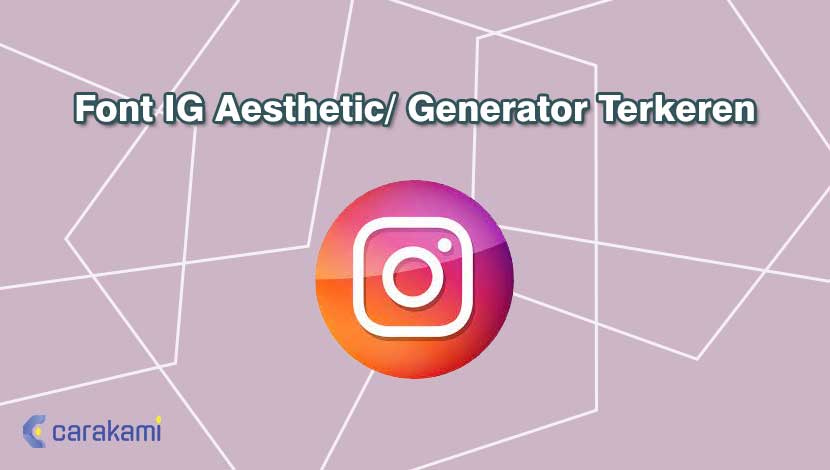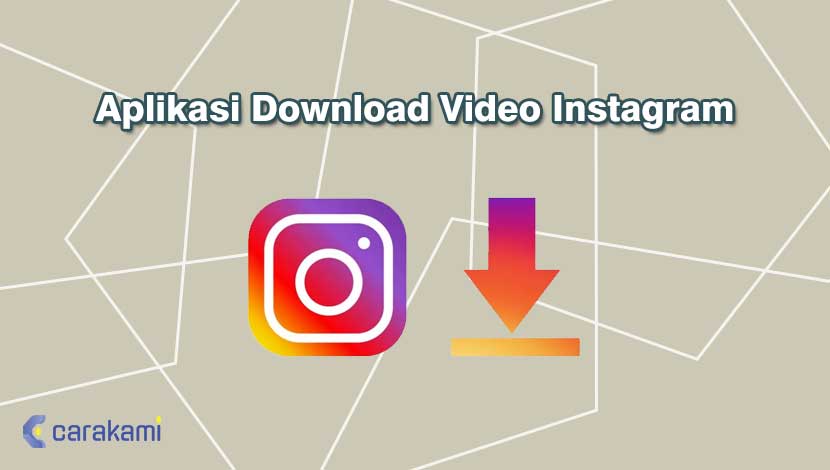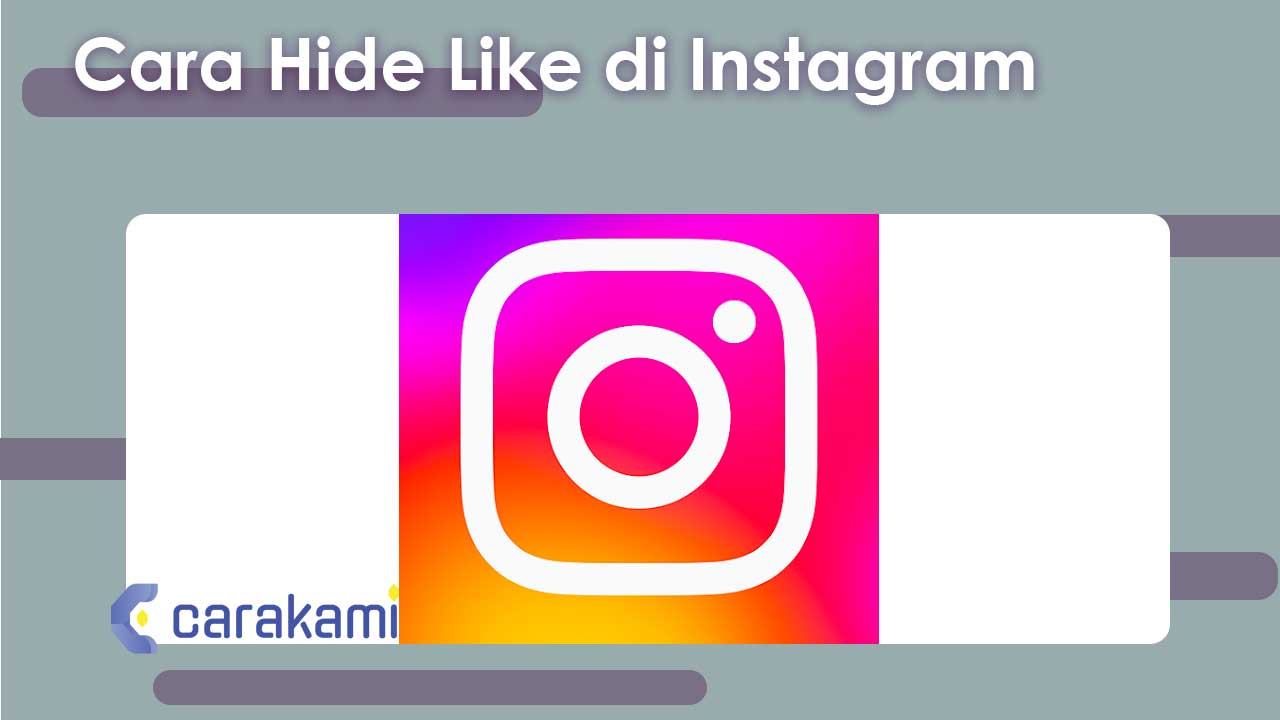Kini berbagai media sosial bisa kita gunakan, bahkan kebanyakan orang telah mempunyai lebih dari satu akun.
Instagram menjadi media sosial dengan jumlah pengguna yang begitu banyak di seluruh dunia.
Apakah Anda pernah menggunakan fitur terbaru untuk melindungi data di akun Instagram Anda?
Sehubungan dengan hal tersebut, di pembahasan ini kami akan menjelaskan mengenai cara menghapus Google Smart Lock Instagram.
Penasaran? Mari simak pembahasannya hingga usai ya.
Pastikan Akun Instagram Anda Aman
Sebagai salah satu pengguna aktif Instagram, tentunya Anda tidak ingin kan akun IG Anda di salah gunakan oleh pihak yang tidak bertanggung jawab?
Apalagi kalau Anda menggunakan akun Instagram tersebut untuk suatu usaha atau bisnis yang begitu penting, pasti di dalamnya pun akan terdapat berbagai hal yang tidak bisa diketahui oleh pihak lain.
Kini ada salah satu fitur menarik yang bisa dimanfaatkan untuk mengamankan data Anda, apalagi kalau bukan Google Smart Lock Instagram.
Namun sangat disayangkan, fitur yang satu ini terkadang membuat orang lain yang memakai perangkat Anda seperti hp, PC, atau laptop bisa mengakses akun tersebut secara otomatis.
Sebagai contoh, misalnya ketika Anda melakukan perbaikan atau menjual perangkat, di mana kata sandi yang Anda gunakan masih tersimpan di sana, tentu sangat bahaya kan?
Dengan demikian Anda perlu memastikan bahwa layanan tersebut sudah tidak diaktifkan lagi atau sudah terputus.
Google Smart Lock Password Adalah
Sebelum kita ke pembahasan utama mengenai cara menghapus Google Smart Lock Instagram, maka akan dijelaskan terlebih dahulu mengenai Google Smart Lock.
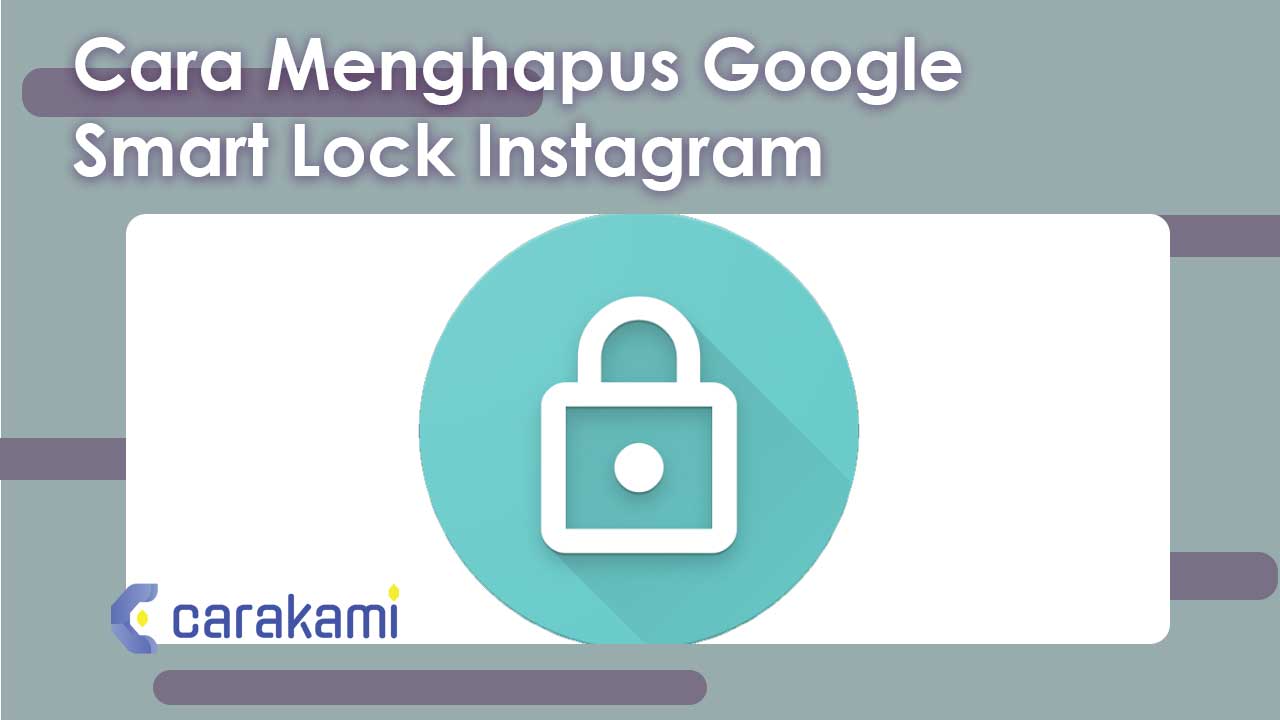
Mungkin dari Anda ada yang belum mengetahui apa itu Google Smart Lock.
Sebagian orang pasti pernah memiliki beberapa akun Google, namun ada salah satu akun yang tidak diingat kata sandinya.
Memang hal ini wajar terjadi namun sebaiknya Anda tidak melupakan kata sandi, apalagi kalau akun yang digunakan adalah akun utama sehingga begitu penting.
Seringnya pengguna yang lupa akan kata sandi maka jadi inspirasi terlahirnya fitur Google Smart Lock.
Yang mana fungsi utama dari fitur keamanan dari Google ini adalah sebagai tempat untuk menyimpan kata sandi dari suatu akun di server Google serta bisa diakses dari mana saja dan perangkat apa saja hanya dengan melakukan verifikasi akun Anda.
Sebenarnya apakah aman menyimpan kata sandi yang kita gunakan ke server Google? Tentu sangat aman, dan bahkan dengan adanya fitur ini begitu memudahkan para pengguna untuk dapat mengaksesnya jika pengguna lupa password akun yang digunakan.
Bayangkan saja jika Anda memiliki lebih dari 5 akun dan perlu mengingat semua kata sandinya, tentu sangat repot bukan?
Kalau harus mencatatnya tentu akan sangat bahaya, bisa saja ada orang lain yang menggunakan atau bahkan mengubah kata sandi tersebut.
Sehingga solusi terbaik yang bisa digunakan untuk mengatasi hal tersebut yaitu menyimpan kata sandi secara otomatis ke akun kita pada server Google dengan memanfaatkan fitur Google Smart Lock Password tersebut.
Bagaimana Cara Menghapus Google Smart Lock Instagram?
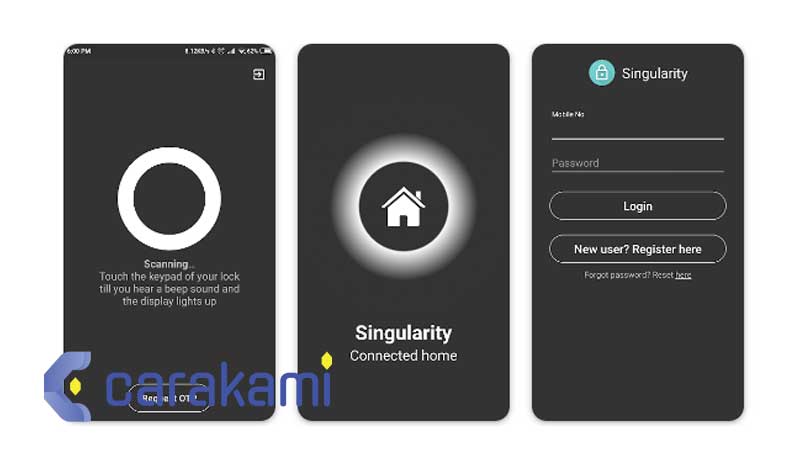
Walaupun demikian, ternyata ada juga lho orang yang ingin menghapus fitur Google Smart Lock ini karena berbagai alasan.
Nah, untuk menghapus Google Smart Lock pada Instagram maka Anda bisa mencoba beberapa cara yang ada di bawah ini:
1. Cara Menghapus Google Smart Lock Instagram dengan Website
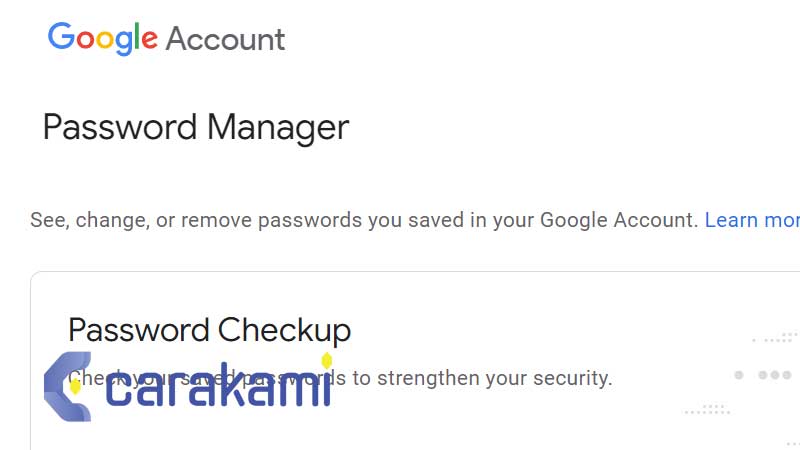
Cara yang pertama ini kita bisa memanfaatkan website. Cara ini memang berbeda dengan cara yang selanjutnya, dikarenakan Anda akan memanfaatkan setting pada bagian perangkat Android.
Untuk menonaktifkan layanan Google Smart Lock IG dengan website maka Anda bisa mencoba beberapa langkah yang ada di bawah ini:
- Jalankan browser yang ada di perangkat Anda.
- Kemudian masuk ke link berikut https://passwords.google.com/.
- Anda perlu masuk dengan akun Google di mana Anda mengaktifkan / menyalakan fitur tersebut.
- Setelah itu cari situs Instagram.
- Lakukan verifikasi sehingga pihak Google mengetahui bahwa ini memang Anda pribadi.
- Terakhir, klik tombol Delete dan klik OK.
- Selesai.
2. Cara Menghapus Google Smart Lock Instagram Menggunakan Setting di Perangkat Android
Jika Anda menggunakan perangkat Android maka cara yang kedua ini sangat cocok untuk digunakan.
Setting atau menu Pengaturan yang ada di perangkat Anda tentu bisa dimanfaatkan untuk berbagai layanan.
Cara ini juga terbilang mudah jika dibandingkan dengan cara yang lainnya. Berikut ini langkah-langkah yang bisa dicoba:
- Langkah pertama yaitu buka menu Setting / Pengaturan yang ada di perangkat Android Anda.
- Setelah itu cari dan pilih Google Setting.
- Jalankan layanan tersebut dan pilihlah mana akun yang akan Anda kelola.
- Klik Manage Your Account.
- Klik fitur Security.
- Cari dan klik opsi Signin In to Other Sites.
- Pilihlah Instagram. Nantinya Anda perlu melakukan verifikasi bahwa ini adalah benar Anda pribadi.
- Pilih salah satu dari 3 cara verifikasi yang ada.
- Setelah itu klik Delete untuk menghapus yang ada di samping tombol Edit.
- Klik OK dan data kata sandi serta username Instagram Anda akan terhapus, selesai.
3. Memblokir Google Smart Lock Secara Keseluruhan
Tutorial yang selanjutnya dalam cara menghapus Google Smart Lock Instagram yaitu memblokir Google Smart Lock secara keseluruhan.
Baca juga: 3 Cara Hide Like di Instagram Terbaru
Kalau cara yang ada di atas hanya memblokir layanan untuk Instagram saja, di sini kami akan menjelaskan cara untuk semua situs dan juga aplikasinya.
Dengan demikian maka tidak akan ada penyimpanan kata sandi dan juga username di berbagai situs atau aplikasi yang Anda gunakan.
Inilah langkah-langkah mudahnya:
- Masuk ke menu Setting / Pengaturan perangkat Anda.
- Setelah itu masuk ke Password Manager.
- Anda bisa menonaktifkan opsi auto signin dan juga offer to save password.
- Keluar dari Pengaturan perangkat.
- Selesai.
4. Cara Menghapus Google Smart Lock Khusus Instagram
Anda juga bisa menghapus layanan Google Smart Lock ini khusus untuk Instagram saja.
Caranya begitu mudah, seperti ada di bawah ini:
- Langkah pertama masuk terlebih dahulu ke akun Google.
- Cari dan klik Manage Account.
- Setelah itu klik Privacy.
- Anda bisa memilih Password Manager.
- Jika sudah terbuka maka Anda dapat memilih ikon roda gigi atau Setting.
- Geser layar ke arah bawah, cari dan klik opsi Declines Sites and Apps..
- Klik opsi tersebut dan Anda bisa memilih ikon tambah (+) dan Add more.
- Masukkan Instagram, dan layanan Google Smart Lock Instagram akan terblokir sehingga Anda tidak lagi menggunakannya.
Cara Menghapus Google Smart Lock FB
Tidak hanya cara menghapus Google Smart Lock Instagram, kami juga telah menyediakan tutorial untuk menonaktifkan Google Smart Lock FB atau Facebook.
Anda sebenarnya bisa kapan saja menonaktifkan Google Smart Lock jika sudah tidak membutuhkannya.
Kelebihan dari fitur Google Smart Lock adalah para pengguna ketika ingin menjalankan aplikasi dan mengharuskannya untuk login maka ia tidak perlu repot untuk memasukkan kata sandi secara manual lagi.
Di mana ia hanya perlu melakukan sinkronisasi kata sandi yang tersimpan di Google Smart Lock.
Sekarang ini hampir semua smartphone telah dilengkapi dengan fitur Google Smart Lock. Berikut ini cara menggunakannya:
1. Melalui Google Chrome
Anda juga bisa menonaktifkan Google Smart Lock ini hanya dengan menerapkan beberapa langkah yang tentunya mudah untuk diterapkan, seperti berikut ini:
- Langkah pertama jalankan menu Pengaturan Google Chrome dengan mengklik titik tiga yang ada di bagian pojok kanan atas browser Chrome.
- Pada bagian bawah Isi Otomatis klik Kata Sandi. Nanti Anda akan melihat adanya dua opsi, yaitu: Tawarkan untuk menyimpan kata sandi dan juga Masuk Otomatis.
- Hapus tanda centang ada ada di kedua opsi ini.
- Pada saat Anda ingin melakukan akses media sosial maka Anda tidak perlu lagi memasukkan ulang kata sandi secara manual. Hal ini dikarenakan Anda akan login secara otomatis dengan adanya Google Smart Lock ini.
- Selesai, mudah kan?
2. Melalui Pengaturan Android
Anda bisa menonaktifkan fitur Google Smart Lock ini hanya melalui Pengaturan di perangkat Android.
Sebenarnya cara ini sama halnya dengan yang telah dijelaskan sebelumnya untuk Google Smart Lock IG ya.
Langkah-langkah mudahnya seperti yang ada di bawah ini:
- Jalankan aplikasi Pengaturan di hp Android Anda.
- Klik Keamanan > klik Setelan Lanjutan.
- Klik Smart Lock.
- Masukkan PIN, kata sandi, atau pola.
- Setelah itu klik Deteksi pada Tubuh.
- Matikan opsi Gunakan Deteksi pada Tubuh dan hapus semua perangkat pada Tempat Percaya dan Perangkat Terpercaya.
Ada beberapa kata sandi yang bisa Anda simpan pada layanan Google Smart Lock ini seperti media sosial Facebook, Instagram, Twitter, dan lain sebagainya.
Menyinkronkan kata sandi bisa dengan memanfaatkan Google Smart Lock.
Cara Menonaktifkan Google Smart Lock di Samsung
Bagi Anda yang menggunakan hp Samsung cobalah cara menonaktifkan Google Smart Lock di perangkat tersebut.
Untuk cara yang ini juga bisa digunakan untuk menonaktifkan Google Smart Lock pada berbagai aplikasi lain seperti Wattpad, Netflix, Spotify, Tinder, dan lain sebagainya.
Baca juga: 3 Cara Menukar Poin Telkomsel Menjadi Pulsa Terbaru
1. Menggunakan Aplikasi Google Chrome
Anda bisa menerapkan cara ini melalui aplikasi Google Chrome, namun tidak hanya dapat menggunakan aplikasi yang satu ini, Mozilla Firefox, Microsoft Edge, UC Browser pun bisa digunakan.
Berikut ini beberapa langkahnya:
- Jalankan aplikasi Google Chrome dan masuk ke link https://myaccount.google.com/.
- Pastikan Anda telah masuk ke akun Google yang ingin dinonaktifkan fitur Google Smart Lock.
- Geser ke arah kanan dan klik menu Keamanan.
- Gulir ke bawah dan cari Pengelola Sandi.
- Cari dan klik aplikasi yang ingin dinonaktifkan.
- Anda akan diminta untuk memasukkan kata sandi dari akun Google Anda, langsung masukkan saja kata sandinya.
- Lakukan penghapusan.
- Selesai.
2. Menggunakan Menu Pengaturan
Ikuti langkah-langkah berikut:
- Jalankan menu Pengaturan di hp.
- Scroll ke arah bawah dan cari Google.
- Pilih mana saja akun yang ingin dinonaktifkan fiturnya.
- Kemudian klik akun Google.
- Geser ke arah kanan dan cari menu Keamanan.
- Cari Pengelola Sandi.
- Setelah itu tentukan mana aplikasi yang ingin dinonaktifkan.
- Nantinya Anda akan diminta untuk memasukkan sidik jari, kata sandi, atau pola.
- Dan kini Anda bisa menghapusnya.
Kesimpulan
Itulah pembahasan dari kami mengenai bagaimana cara menghapus Google Smart Lock Instagram.
Anda bisa menerapkan caranya sesuai dengan kebutuhan, selamat mencoba ya!
Orang juga bertanya
- Cara Menyimpan Foto di Google Drive 100% Cepat
- 10 Google Drive Penuh Padahal Kosong Terbaru
- 3 Cara Hide Like di Instagram Terbaru
- 100+ Link Grup WA Selebgram Terbaru
- 5 Cara Video Call WA di Laptop 100% Berhasil
- Aplikasi Download Video Instagram
- Cara Menghapus Objek di Foto Online Tanpa Aplikasi 2024
Daftar Isi: